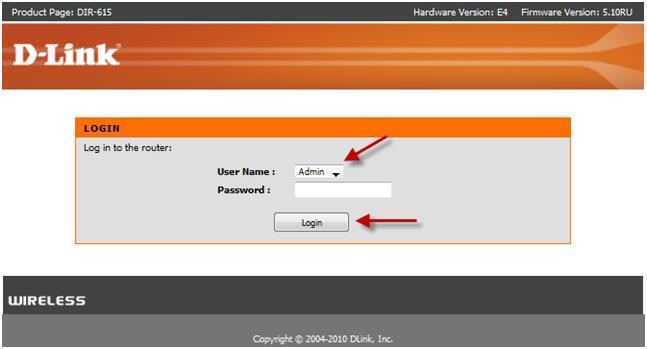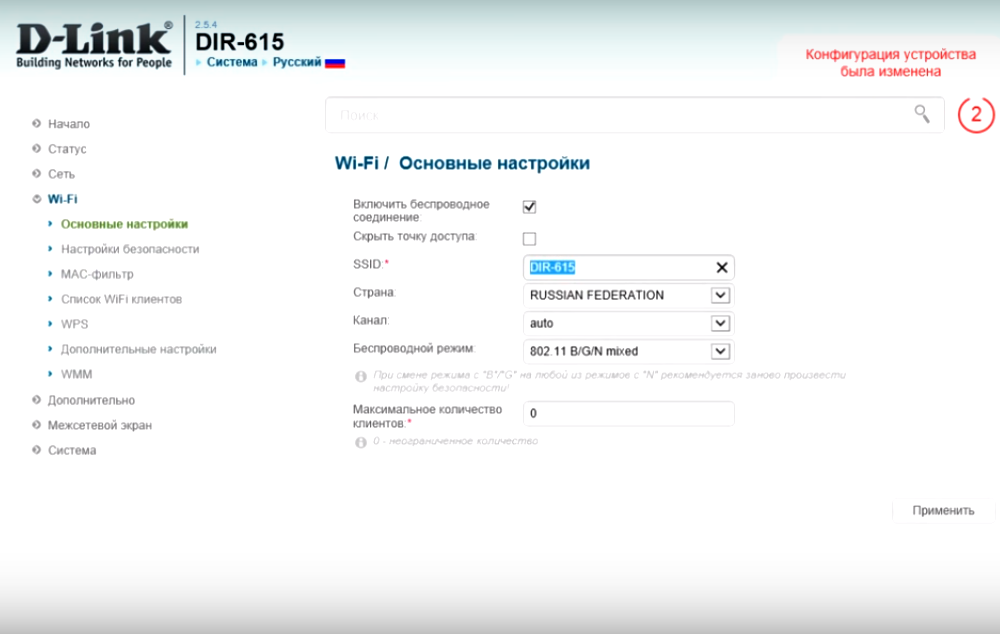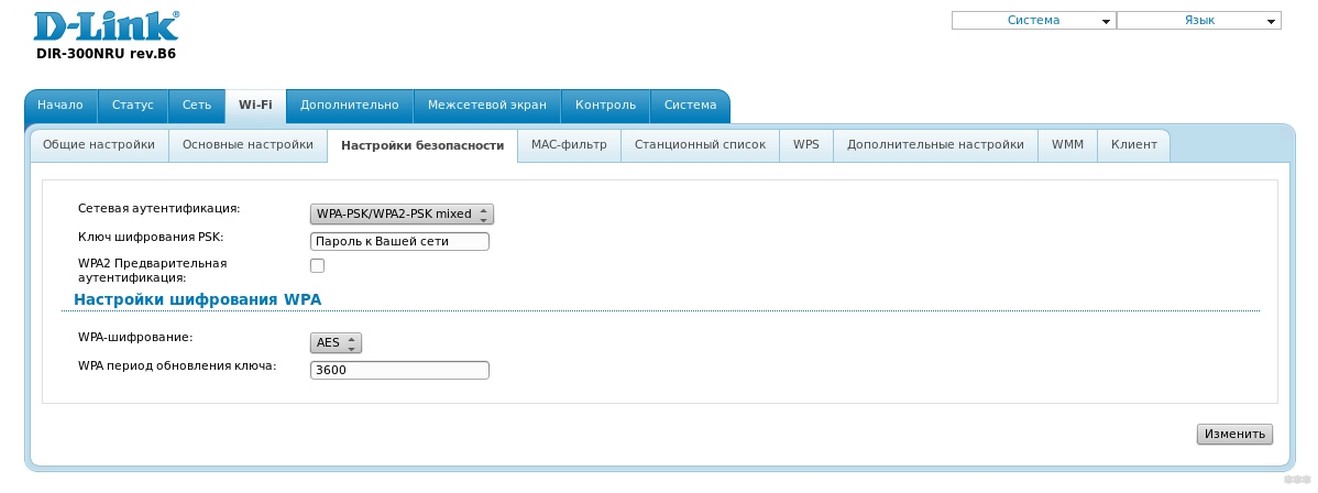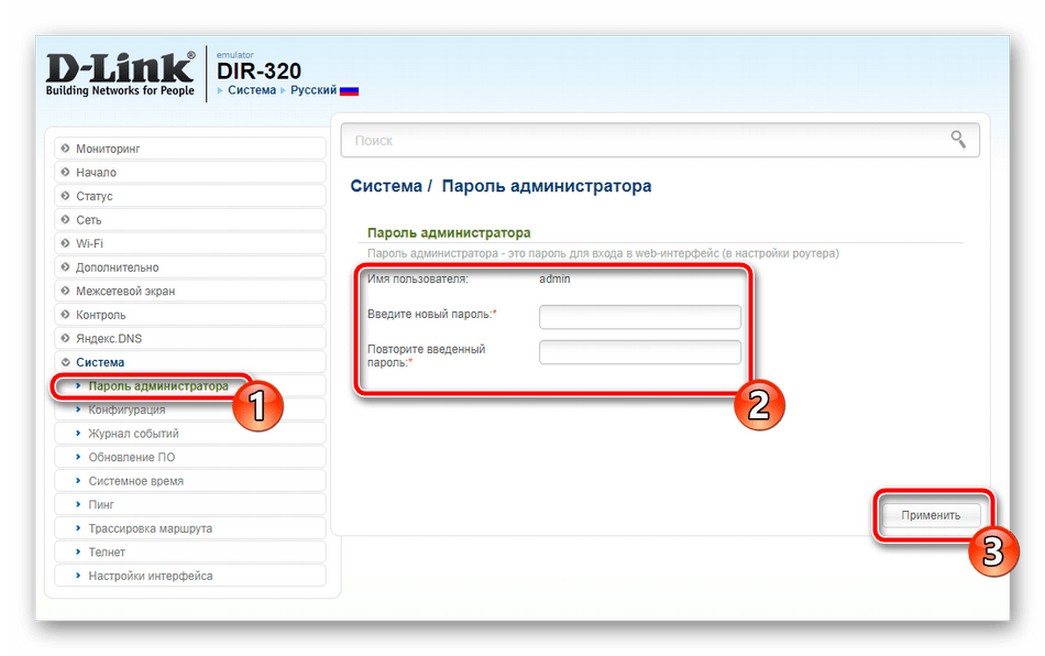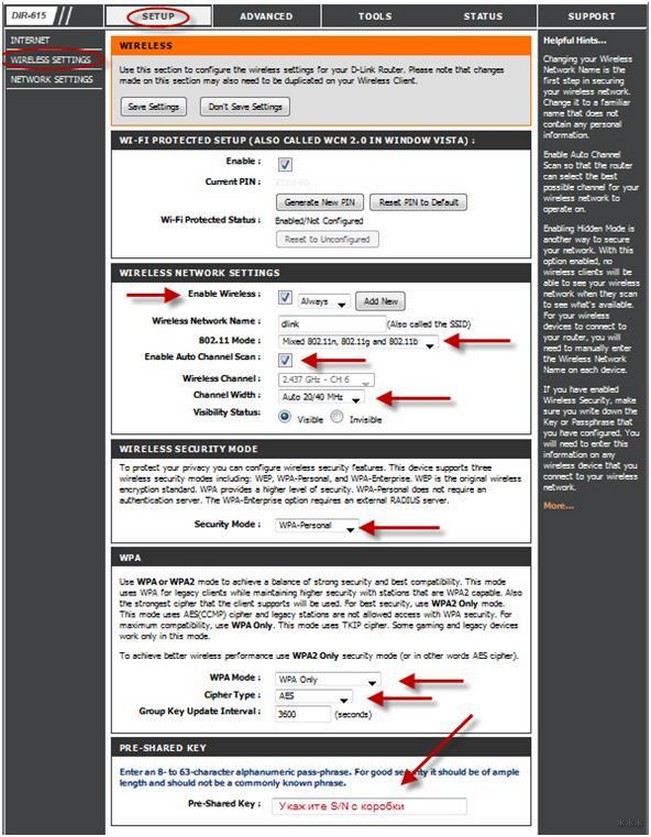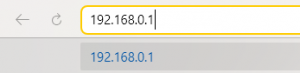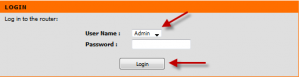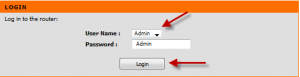При покупке нового роутера пользователь сталкивается с задачей смены заводских установок. В этой статье мы постарались ответить на вопросы, как правильно провести настройку пароля к Wi-Fi роутеру DIR 615-при необходимости.
Роутер D Link DIR-615 пользуется популярностью среди российских пользователей. Поэтому данные настройки могут понадобиться действительно многим.
Содержание
- Как выполнить авторизацию в пользовательском меню?
- Настройка Wi-Fi
- Установка нового и смена старого пароля
- Инструкция для смены пароля от «админки»
- Англоязычная версия
- Сбрасывание установок на заводские
- Задать вопрос автору статьи
Как выполнить авторизацию в пользовательском меню?
Во-первых, нужно правильно выполнить вход в веб-интерфейс роутера. Рассмотрим, каким образом это проделать с DIR-615:
- Нужно забить в строке адресов любого выбранного (которым вы чаще пользуетесь) браузера адрес: 192.168.0.1.
- Затем потребуется заполнить поля логин и пароль. Для большинства роутеров логин («User name») — это стандартный «admin». Поле «Пароль» можно не заполнять.
На недавно поступивших с завода маршрутизаторах DIR-615 пароль по умолчанию (поле «Password») установлен как «admin».
Настройка Wi-Fi
Возможно, кому-то пригодится видео по настройке этого роутера:
Есть один совет: перед вводом новых значений на D-Link DIR-615 рекомендуется провести обновление прошивки маршрутизатора до последней версии. Статья пишется по крайней версии на дату написания — это 2.5.4. Перед установкой параметров интернет уже должен быть в рабочем состоянии (произведены все регулировки).
Чтобы настроить беспроводное подключение и установить пароль Wi-Fi, в перечне меню выберите пункт Wi-Fi -> Основные настройки. Далее кратко по пунктам:
- Обязательно поставьте галочку в строчке: «Включить беспроводное соединение». Когда этот пункт не выбран, система просто-напросто не станет транслировать Wi-Fi.
- В случае, когда стоит галочка напротив пункта: «Скрыть точку доступа», система не будет показывать имя сети. И тогда придется подключаться со скрытым SSID, создавая частное подключение с установками типа шифрования и т. д. Подключаться таким образом немного неудобно.
- «SSID» нужно заполнить названием сети: можно использовать английские символы, а также цифры. Если вы хотите сменить имя, напишите другое название и сохраните его.
- «Страна» – выбираем «Россия».
- Пункт «Канал» – оставляем «авто». При возникновении каких-либо неурядиц с соединением можно будет попробовать поменять канал, а так не надо.
- «Беспроводной режим» – выбираем B/G/N mixed.
После проверки всех параметров жмем кнопку «Применить». После проведенных операций роутеру потребуется перезагрузка (кратковременное выключение).
Установка нового и смена старого пароля
Переходим на пункт: «Настройки безопасности»:
- Смотрим вкладку «Сетевая аутентификация», ставим на последний вариант WPA2-PSK;
- Пункт «Ключ шифрования . . .» – выбираем себе пароль и заполняем данные. Это будет пароль от соединения Wi-Fi;
- Для применения настроек перезагрузите роутер.
Инструкция для смены пароля от «админки»
Изменение заводского пароля в некоторых случаях необходимо. Так вы перекрываете путь для нелегальных операций правонарушителей. Ведь посредством веб-интерфейса можно считать всю информацию о соединении.
Для установки нового пароля на D-Link ДИР 615 нужно перейти в пункт: «Система». В разделе «Пароль администратора» нужно ввести пароль, а в пункте «Подтверждение пароля» его просто продублировать.
Для сохранения установок служит клавиша «Применить». После ее нажатия маршрутизатор перезагрузится и предложит ввод новых данных.
Англоязычная версия
Видео с наглядными инструкциями тут:
Нужно выбрать пункт «Настройки» («Setup») и нажать на строчку «Настройки сети» («Wireless Settings»). По вашему запросу откроется новое модальное окно, в котором следует выбрать пункт «Ручная настройка беспроводной сети» («Manual Wireless Network Setup»).
Тогда заполняем данными требуемые строчки и можно начинать пользование беспроводной сетью. В строке «Защищенная настройка Wi-Fi» («Wi-fi Protected Setup») стоит убрать галочку со строчки: «Включить» («Enable»). Таким образом, вы избежите проблем с аппаратами, не поддерживающими технологию. В последнем пункте «Pre-Shared Key» вписываем сетевой ключ.
После установки параметров нажимаем кнопку: «Сохранить настройки» («Save Settings»). Затем маршрутизатор автоматически перезагрузится и возможно будет работать с ним.
Сбрасывание установок на заводские
Может случиться так, что вы забудете пароль от маршрутизатора, и тогда вам понадобится сброс установок роутера DIR-615 на заводские. Проделать данную операцию можно, нажав на кнопку RESET и подержав так 10-12 секунд (делать лучше чем-либо острым).
После сброса установок роутер станет, как новый: придется заново вводить параметры и подтверждать их. При этом стандартные коды D-Link DIR-615 (пароль и логин) будут admin. Если у вас нет уверенности в том, что вы сами отрегулируете роутер после сброса, на сбрасывайте установки.
Мы рассказали, как поменять пароль от «админки» роутера и установить ключ безопасности на Wi-Fi сеть. Если есть вопросы, или что-то не получилось, обязательно напишите нам! Также поможем с настройками после сброса к заводским установкам. Всем пока!
В этой статье мы будем настраивать очень популярный роутер D-link DIR-615. Писать статью я буду на примере D-link DIR-615/A. А если у вас другая модель, то ничего страшного, там практически все совпадает. Эта инструкция подойдет для многих роутеров компании D-link. Постараюсь написать обо всем подробно и на понятном языке. Рассказывать о самом роутере много не буду, почитать мой отзыв и другую полезную информацию о DIR-615/A, вы можете по ссылке выше. Скажу лишь, что этот роутер хорошо подходит для дома, или небольшого офиса. Он с легкостью обеспечит стабильный доступ к интернету для ваших компьютеров, телефонов, планшетов (по Wi-Fi) и других устройств.
Что касается настройки D-link DIR-615, то там все очень просто. А если ваш провайдер использует технологию соединения Динамический IP, то вам достаточно будет подключить роутер, и интернет уже будет работать. Нужно будет только установить пароль на Wi-Fi сеть и сменить имя сети, если понадобится. Не нравиться мне только то, что настройки в D-link практически в каждой версии меняются (на вид). Я имею введу панель управления роутером. И поэтому, настройки вашего роутера могут отличаться от тех, которые вы увидите в этой статье. Но это может исправить обновление прошивки.
Настраивать D-link DIR-615 будем по такой схеме:
- Подключение и вход в панель управления на D-link DIR-615
- Настройка интернета на D-link DIR-615 (подключения к провайдеру)
- Настройка Wi-Fi сети и смена пароля
А теперь, обо всем подробнее.
Подключаем D-link DIR-615 и заходим в настройки
Подключите к роутеру питание и включите его. Если индикаторы на передней панели роутера не засветились, то проверьте включено ли питание кнопкой на задней панели. Если вы будете настраивать маршрутизатор по кабелю, тогда возьмите сетевой кабель, который идет в комплекте, соедините маршрутизатор с компьютером. Один конец кабеля подключаем в черный LAN разъем (в 1 из 4), а второй конец подключите в сетевую карту компьютера (ноутбука). Кабель от интернет провайдера подключите в желтый WAN разъем.
Если у вас нет компьютера с сетевой картой, или нет кабеля, то настроить все можно и по Wi-Fi. Можно даже с телефона, или планшета.
Дальше, нам нужно зайти в настройки маршрутизатора. Но, перед этим, я советую вам сделать сброс настроек. Это нужно для того, что бы удалить все старые настройки, которые возможно уже заданы. И что бы они нам не помешали, мы просто вернем роутер заводскому состоянию.
Сброс настроек на D-link DIR-615
Делаться все очень просто. Чем-то острым нужно нажать утопленную в корпус кнопку RESET и подержать ее секунд десять. Затем отпустить, и подождать пока роутер перезагрузится.
Теперь можно заходить в настройки. Как это сделать, можете почитать в подробной статье. Или, смотрите ниже.
Откройте любой браузер и перейдите в нем по адресу 192.168.0.1. Появится окно с запросом логина и пароля. По умолчанию, это admin и admin. Вы попадете в настройки своего D-link.
Возможно, у вас настройки будут на английском. Но вы можете сменить язык на русский, или украинский.
Если появится окно с просьбой сменить заводской пароль для входа в настройки, то придумайте и укажите два раза какой-то пароль. Не забудьте его, он будет использоваться для входа в настройки роутера.
Я советую вам сразу обновить прошивку своего роутера, еще до настройки. Как это сделать, я подробно писал в этой стать. Если вы не хотите этого делать, или для вас это слишком сложно, то можете продолжать настройку без обновления программного обеспечения
Все, в панель управления мы зашли, можно приступать к настройке маршрутизатора.
Настройка интернета на D-link DIR-615
Первое, что вам нужно сделать, это узнать какую технологию соединения использует ваш провайдер. Динамический IP, статический, PPPoE (использует Дом.ру и другие провайдеры), L2TP (например, использует провайдер Билайн). Я уже писал, как узнать технологию соединения. Можно просто позвонить в поддержку провайдера и спросить, или посмотреть на официальном сайте.
Если у вас соединение по популярной технологии Динамический IP, то роутер должен раздавать интернет сразу после подключения к нему кабеля от провайдера и вам остается только настроить Wi-Fi сеть (смотрите ниже в статье). Если у вас не Динамический IP, то нужно настраивать.
Перейдите на вкладку Начало — Click’n’Connect. Проверьте подключен ли Ethernet кабель и нажмите на кнопку Далее.
Выберите из списка ваше соединение. Если у вас например PPPoE и провайдер предоставляет еще и IP адрес, то выбираем PPPoE+Статический IP. Если IP нет, то выбираем просто PPPoE+Динамический IP. Или точно так же с L2TP.
Дальше укажите параметры IP, которые предоставляет провайдер и если он их предоставляет (у вас этого окна может не быть). Нажмите Далее.
Если появится окно «Адреса локальных ресурсов провайдера», и вы не хотите добавлять адреса, или не знаете что это такое, то просто нажмите Далее. Появится окно, в котором нужно указать имя соединения, логин и пароль. Эту информацию так же предоставляет провайдер. Вы можете нажать на кнопку Подробно, что бы открыть более широкие настройки (MTU и другие).
Дальше будет проверка соединения с интернетом и возможность включить фильтр Яндекс.DNS. Это уже по желанию. В любом случае, вы потом сможете изменить эти настройки. Это я показывал пример настройки PPPoE соединения на D-link DIR-615. У вас же настройки могут отличаться от тех что у меня.
Если после настройки интернет через роутер не работает, статус соединения «без доступа к интернету», или просто не открываться сайты, то проверяйте настройки от провайдера. Возможно, вы неправильно выбрали тип соединения, или неправильно задали какой-то параметр.
Как видите, с PPPoE, L2TP, PPTP и Динамическим IP, заморочек намного больше, чем с технологией Статический IP.
Один важный момент: если у вас на компьютере было высокоскоростное соединение, с помощью которого вы подключались к интернету, то теперь оно не нужно. Это соединение будет устанавливать наш роутер D-link и просто раздавать интернет по кабелю и по Wi-Fi.
Сменить настройки провайдера вы всегда можете через этот же мастер быстрой настройки Click’n’Connect, или на вкладке Сеть — WAN, выбрав и отредактировав нужное соединение.
Желательно сохранить настройки:
Если интернет через роутер уже работает, то можно приступать к настройке Wi-Fi сети.
Настройка Wi-Fi и смена пароля на D-link DIR-615
Все что нам нужно сделать, так это сменить имя Wi-Fi сети и задать новый пароль для защиты нашего Wi-Fi.
Перейдите на вкладку Wi-Fi — Основные настройки. Здесь мы будем менять имя нашего Wi-Fi. В поле SSID укажите название вашей сети. Нажмите кнопку Применить.
Дальше переходим на вкладку Wi-Fi — Настройки безопасности, и в поле «Ключ шифрования PSK» указываем пароль, который будет использоваться для подключения к Wi-Fi. Пароль должен быть минимум 8 символов. Сразу запишите пароль, что бы не забыть его.
Сохраните настройки. Система — Сохранить. Если больше ничего настраивать не будете (на этом настройка D-link DIR-615 может быть закончена), тогда перезагрузите роутер. Система (пункт меню сверху, возле логотипа) — Перезагрузить.
Все, беспроводную сеть настроили. Можете еще посмотреть более подробную статью по настройке Wi-Fi.
Еще можете сменить пароль администратора, который используется для доступа к настройкам роутера. Если вы его не меняли, или меняли, но уже забыли, то сделать это можно на вкладке Система — Пароль администратора.
Укажите два раза новый пароль и нажмите Применить. Не забудьте сохранить настройки.
Обязательно запишите где-то этот пароль. Если вы его забудете, то не сможете зайти в панель управления, и придется делать сброс настроек.
Послесловие
Фух, устал я:) ничего больше писать не буду. Если возникнут вопросы по статье, спрашивайте в комментариях. Надеюсь, у вас получилось настроить свой маршрутизатор.
To get access to your Dlink DIR-615, you need the IP of your device, the username and password. You’ll find such information in the Manual of your Dlink DIR-615 router. But if you do not have the manual for your router or you do not want to read the whole manual to find the default login information then you can use the quick guide below. To get to the router login page it’s necessary that you are connected to the router.
Dlink DIR-615 Login Guide
- Open your web browser (e.g. Chrome, Firefox, Opera or any other browser)
- Type 192.168.0.1 (the default IP to access the admin interface) in the address bar of your internet browser to access the router’s web-based user interface.
- You should see 2 text fields where you can enter a username and a password.
- The default username for your Dlink DIR-615 is admin.
The default password is (blank). - Enter the username & password, hit «Enter» and now you should see the control panel of your router.
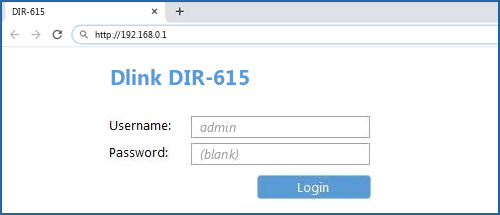
If above login credentials doesn’t work with your Dlink DIR-615 router then try this method
Try different ID/password combinations that are widely used by Dlink that you’ll find below. In this list are the most popular default username and password combinations used by Dlink. Sometimes the username and password doesn’t work that we mentioned in the top of this guide. Then you can try these username/password combinations below to get access to your Dlink DIR-615 wireless router.
| # | Username | Password |
| 1 | admin | (blank) |
| 2 | admin | admin |
| 3 | (blank) | (blank) |
| 4 | (blank) | admin |
| 5 | admin | password |
| 6 | admin | Same as network key or WIFI key. Can be found on a |
| 7 | admin | 1234 |
| 8 | create in initial setup | create in initial setup |
| 9 | (blank) | created in initial setup |
| 10 | admin | root |
| 11 | user | user |
| 12 | Admin | leave blank |
| 13 | admin | refer to router label |
| 14 | admin | telus |
| 15 | root | (blank) |
| 16 | ipbbx | ipbbx |
Default login IPs for my Dlink router
You tried different router IPs but nothing worked? Did you try the following IPs? In the list below we listed all known router IPs for the manufacturer Dlink. Maybe this will work for you.
| # | Default Router IP |
| 1 | 192.168.0.1 |
| 2 | 192.168.1.1 |
| 3 | 192.168.0.50 |
| 4 | 192.168.0.99 |
| 5 | 192.168.0.20 |
| 6 | 192.168.0.30 |
| 7 | 192.168.0.10 |
| 8 | 192.168.0.32 |
| 9 | 10.90.90.90 |
| 10 | 192.168.15.1 |
| 11 | 192.168.0.35 |
| 12 | 192.168.0.40 |
| 13 | 10.0.0.1 |
| 14 | 192.168.11.1 |
| 15 | 192.168.0.101 |
| 16 | 192.168.98.170 |
| 17 | 10.0.0.2 |
| 18 | 10.1.1.1 |
| 19 | 10.1.1.3 |
| 20 | 192.168.229.61 |
| 21 | 192.168.100.1 |
| 22 | unknown |
| 23 | 192.168.254.254 |
| 24 | 192.168.1.254 |
Manuals for Dlink DIR-615
Nothing of the methods worked for me and I still not get access to my Dlink !
All you need to do is to reset your modem. This can be done easily by clicking on the reset button at the back or at the bottom of your router. If you hold down this small button for approximately 20 seconds, (you may have to use a toothpick), then your modem will get restored to the factory settings. What you need to keep in mind is that when you reset your modem, you will lose your connection online. It is therefore better to take an expert’s assistance in this regard. Note: If you have not enough information, it is obviously recommended that you should get help from a person who has all the knowledge about this topic.

Какой пароль по умолчанию для входа в настройки D-link dir 615?
615-ая модель роутера фирмы D-Link пусть давно не считается новой и современной, но все равно исправно продолжает работать у большого количества пользователей, обеспечивая стабильный выход в интернет.
Рано или поздно практически у каждого обладателя роутера появится необходимость внесения изменений в его параметры. Например для изменения пароля Wi-Fi или для перенастройки интернет – соединения при смене провайдера.
Для этого вначале необходимо зайти в веб интерфейс, позволяющий менять настройки. Делается это набором адреса 192.168.0.1 в адресной строке любого браузера и нажатием кнопки “Enter”.
Адрес в браузере для входа в настройки
После этого будет отображено окно с запросом ввода авторизационных данных, состоящих из логина и пароля.
Данные для входа в роутер D-link dir 615 по умолчанию
По умолчанию из коробки практически для всех роутеров D-link присвоена стандартная комбинация логин/пароль и выглядит она так:
Первая строка (Логин): admin
Вторая строка (Пароль): пустое значение или также admin
Таким образом для того, чтобы попасть в настройки роутера вам нужно в user name ввести admin, а поле password оставить пустым. Далее нажимаете Login.
Поле пароль – пустое
Если данная комбинация не подошла, то попробуйте в password ввести также admin.
В поле пароль указываем admin
В случае, когда admin/admin также не подходит, это значит, что стандартная комбинация данных для входа была кем – то изменена. И единственным вариантом в такой ситуации является сброс настроек до заводских.
Делается это нажатием чем – нибудь тонким на кнопку reset, находящуюся на задней стенке роутера.
Кнопка сброса всех настроек, включая логин/пароль
Стоит учесть, что при этом сбросится не только комбинация для входа в настройки, но также и сами настройки интернета и вай фай.
Every version of the D-Link DIR-615 router has a default username of Admin and, like most D-Link routers, no default password. The default IP address used to access this router is 192.168.0.1.
This information is the same for each hardware and firmware version of the router, whether it’s A, B, C, E, I, or T.
DIR-615 Default Password Doesn’t Work?
If the default username and password don’t work, it’s likely that at some point during the life of your router, that information was changed. If so, the default data above isn’t going to give you access to your router.
You can reset the router if you can no longer get in. Resetting replaces the existing username and password with the default credentials.
Resetting is different from restarting (rebooting) it. Resetting removes all of its settings, not just the username and password. This means any network settings, port forwarding options, and other customizations will be erased.
-
Plug in the router and turn it around where all the cables are connected.
-
Use a paperclip or other small object to hold down the Reset button for 30 seconds. It’s between the power connector and the internet port.
-
Wait for 30 to 60 seconds while the router finishes booting up.
-
Unplug the power cable from the back of the router and wait 10 to 30 seconds.
-
Plug the power cable back in and let it power on completely (which should take less than 1 minute).
-
You should now have access to your DIR-615 router at http://192.168.0.1/ with the Admin username and a blank password.
Now that you have access again, change the router password to something you can remember (if it’s really complex, store it in a password manager) and reconfigure any settings that were lost, such as the wireless network password, SSID, and other configuration changes.
How to Save the Router Settings
To avoid manually entering all the router settings in the future if you reset your router again, back up the settings any time you make changes. Save the settings and customizations that you’ve made to the DIR-615 through TOOLS > SYSTEM > Save Configuration.
You can restore the router settings at any time, whether it’s after you made an error in the settings or after you reset the whole router. Load the configuration file through the Restore Configuration from File button on the same page.
If You Can’t Access the DIR-615 Router
If you can’t get to the login page of a DIR-615 router because you’re not sure what the IP address is, the process to figure this out is much simpler than resetting the router.
If you have another device in your network that has regular internet access, go to it and check its default gateway IP address. This displays the IP address of the DIR-615 router.
D-Link DIR-615 Manual & Firmware Download Links
User manuals and firmware are usually available directly from the D-Link Support website. The last time we checked, however, there was no longer a support page set up specifically for the D-Link DIR-615.
There is, however, this archived version of the DIR-615 Downloads page that you might find useful. It’s not hosted on D-Link’s website, so the links might not work properly and nothing there will ever be updated in the future.
There are several hardware versions for the D-Link DIR-615 router. Be sure the correct one is selected, especially before downloading firmware, and that you’re reading the correct manual. The hardware version should be located on a sticker on the bottom of the router or possibly the bottom of the original packaging.
Other details and downloads for this router can also be found in the link above. In addition to firmware and user manuals are FAQs, videos, datasheets, and setup programs (though not all versions of the DIR-615 have all of these downloads).
Thanks for letting us know!
Get the Latest Tech News Delivered Every Day
Subscribe